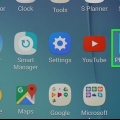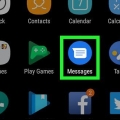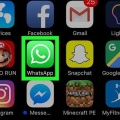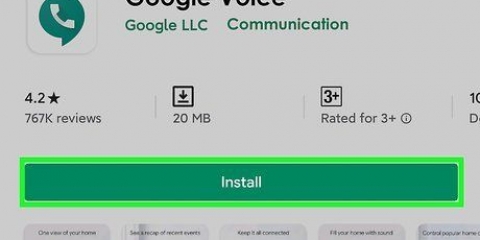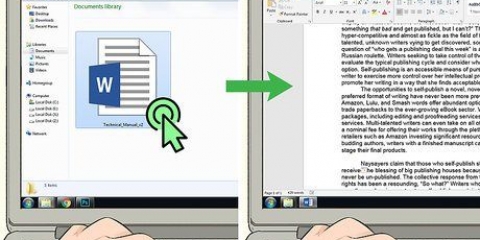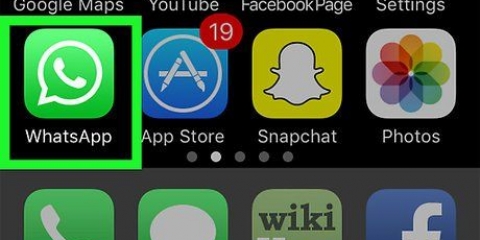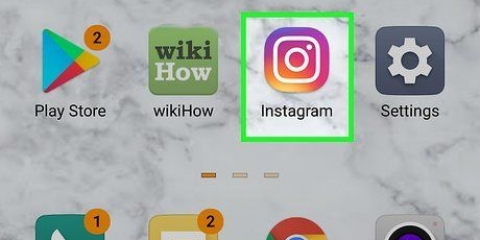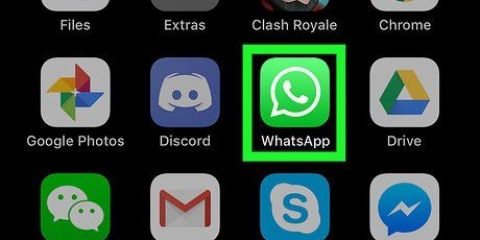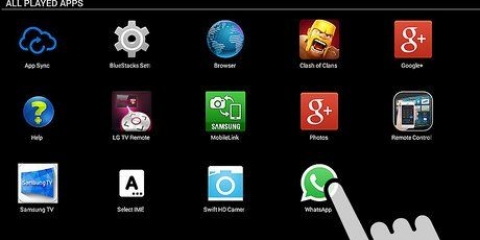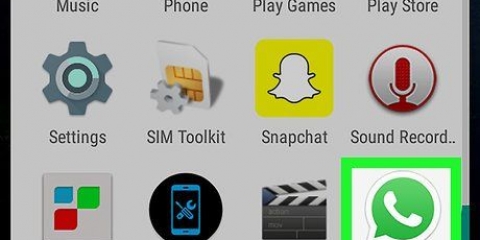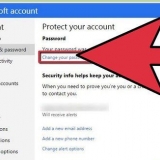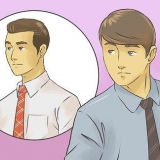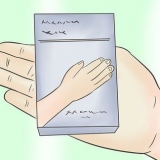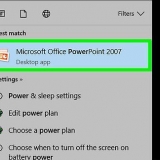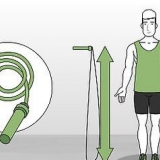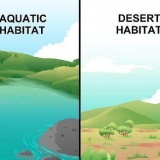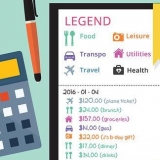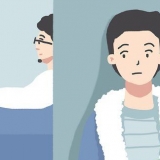Android: tocca ⋯ e scegli WhatsApp Web/Desktop. i phone: tocca Impostazioni e scegli WhatsApp Web/Desktop.




Invia messaggi whatsapp dal tuo pc
Questo tutorial ti mostrerà come utilizzare WhatsApp per Windows e macOS per inviare messaggi ai tuoi contatti. Assicurati di avere il tuo telefono Android o iPhone pronto, perché dovrai accedere a WhatsApp.
Passi

1. Utilizzando un browser web, vai ahttps://www.WhatsApp.com. Se hai un account WhatsApp, puoi utilizzare l`app desktop per inviare messaggi dal tuo computer.

2. clicca suMac o PC Windows. Questo è nella colonna di sinistra.

3. Clicca sulScarica-pomello. Questo è il grande pulsante verde in fondo alla colonna di destra. Cliccandoci sopra scaricherai il file di installazione sul tuo computer.
Potresti essere acceso Salva o Salvare il file è necessario fare clic per completare il processo di download.

4. Installa WhatsApp. Fare doppio clic sul file di installazione (in Windows termina con .exe e in macOS su .dmg) e seguire le istruzioni sullo schermo per installare il programma. Al termine dell`installazione, l`app si aprirà e mostrerà un codice QR che devi scansionare con il tuo telefono.

5. Apri WhatsApp sul tuo dispositivo Android o iPhone. È l`icona della cornetta verde e bianca che si trova solitamente nella schermata iniziale o nel cassetto delle app (se sei su Android).

6. Apri WhatsApp Web sul tuo dispositivo Android o iPhone. I passaggi che fai dipendono dal tuo telefono:

7. Tieni lo scanner del telefono davanti al codice QR sullo schermo del computer. WhatsApp sul tuo telefono leggerà automaticamente il codice e ti farà accedere a WhatsApp sul tuo computer.
Puoi mettere via il telefono ora, se lo desideri.

8. clicca su+ su whatsapp. Questo è in alto a sinistra di WhatsApp. Sullo schermo viene visualizzato un elenco dei tuoi contatti.

9. Clicca sul contatto a cui vuoi inviare il messaggio. Una conversazione con quel contatto si aprirà ora nella colonna di destra.

10. Digita il tuo messaggio. Fare clic con il mouse nella casella di testo nella parte inferiore della colonna di destra per iniziare a digitare.
Per aggiungere emoji, fai clic sulla faccina sorridente accanto alla casella di testo, quindi scegli un`emoji.

11. Fare clic sul pulsante di invio. Questo è l`aeroplano di carta nell`angolo in basso a destra dello schermo. Il messaggio verrà inviato alla persona di contatto selezionata.
Articoli sull'argomento "Invia messaggi whatsapp dal tuo pc"
Condividi sui social network:
Simile
Popolare